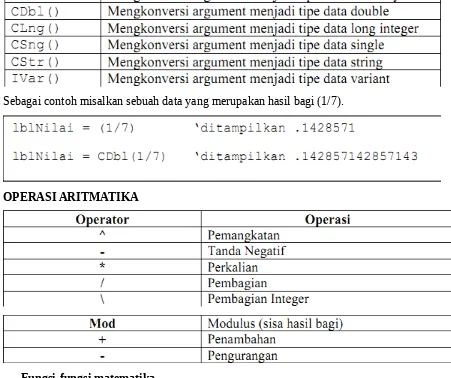LAPORAN PRAKTIKUM
BAHASA PEMOGRAMAN VISUAL
Ananda Putri Syaviri
130533608243
Offering B
UNIVERSITAS NEGERI MALANG
FAKULTAS TEKNIK ELEKTRO
PROGRAM STUDI
S1 PENDIDIKAN TEKNIK INFORMATIKA
LABORATORIUM KOMPUTER
Fakultas Teknik Elektro - Universitas Negeri Malang
Jl.Semarang, Jawa Timur
Nama Ananda Putri Syaviri
Nim 130533608243
Prodi S1 Pendidikan Teknik Informatika
Dosen Pembimbing 1. Ashar Ahmad, M.Pd
2. Ahmad Mursyidun Nidhom, M.Pd
PRAKTIKUM KE 2
FUNGSI NUMERIK
A. TUJUAN
Memahami mengenai penggunaan numeric.
Membuat program numeric sederhana menggunakan VB.
B. DASAR TEORI
Dengan menggunakan fungsi-fungsi bawaan yang disediakan, waktu pembuatan sebuah program dapat disingkat. Fungsi-fungsi numeric merupakan fungsi-fungsi yang berkaitan dengan tipe data numerik. Fungsi-fungsi ini dapat dikelompokkan sebagai berikut:
- Fungsi-fungsi konversi ke integer
Ada 3 macam fungsi yang melakukan konversi ke tipe data integer yaitu seperti terlihat pada table berikut :
Untuk bilangan positif, fungsi Fix() dan Int() memberikan perlakuan yang sama. Sebagai contoh, kedua pernyataan berikut ini mengembalikan nilai yang sama :
Namun fungsi Fix() dan Int() memberikan perlakuan berbeda pada bilangan negatif. Sebagai contoh, kedua pernyataan berikut ini memberikan pengembalian yang berbeda :
- Fungsi-Fungsi konversi tipe data
Tabel di bawah ini merupakan fungsi-fungsi yang melakukan konversi ke tipe data.
Sebagai contoh misalkan sebuah data yang merupakan hasil bagi (1/7).
OPERASI ARITMATIKA
- Fungsi-fungsi matematika
Mengimpor class Math.
Untuk mengimpor class math, ketikkan pada General atau diluar class utama perintah Imports System.Math
Menggunakan awalan nama Math
Fungsi matematika juga dapat langsung digunakan asalkan penulisannya diawali dengan kata Math. Beberapa fungsi yang diperuntukkan khusus bagi data tipe numerik, diantaranya adalah :
Abs().
Fungsi Abs digunakan menghasilkan bilangan Absolut. Bentuk : Abs(<Number>)
Contoh : Ubahlah bilangan -20.5 menjadi bilangan absolute dan masukkan hasilnya ke dalam obyek Label1.
Kode Program :
Label1.Text = Math.Abs(-20.5)
Hasil Program :
Tampilan pada Label1 sebagai berikut : 20.5 Atan().
Fungsi Atan digunakan menghasilkan nilai arc tangen (dalam radian). Bentuk : Atan(<Number>) Contoh : Ubahlah nilai arc tangen dari bilangan 2.50 dan masukkan hasilnya ke dalam obyek Label1.
Kode Program :
Label1.Text = Math.Atan(2.50)
Hasil Program :
Tampilan pada Label1 sebagai berikut : 1.19028994968253 Celling().
Fungsi Celling digunakan membulatkan nilai pecahan (decimal) menjadi pembulatan ke atas. Bentuk : Celling (<Number>). Contoh : Tampilkan bilangan dari 8.6 untuk hasil pembulatan ke atas dan masukkan hasilnya ke dalam obyek Label1.
Kode Program :
Label1.Text = Math. Celling (8.6)
Hasil Program :
Tampilan pada Label1 sebagai berikut : 9 Cos().
Kode Program :
Label1.Text = Math.Cos(3.14)
Hasil Program :
Tampilan pada Label1 sebagai berikut : -0,99999873172754 Exp().
Fungsi Exp digunakan untuk menghasilkan nilai basis logaritma atau bilangan eksponensial. Bentuk : Exp (<Number>). Contoh: Tampilkan hasil bilangan eksponensial dari angka 100 dan hasilnya dimasukkan dalam obyek Label1.
Kode Program :
Label1.Text = Math.Exp(100)
Hasil Program :
Tampilan pada Label1 sebagai berikut : 2,6881171481616E+43 Floor().
Fungsi Floor digunakan untuk membulatkan nilai pecahan (decimal) menjadi pembulatan ke bawah. Bentuk : Floor (<Number>). Contoh : Tampilkan bilangan dari 18.8 untuk hasil pembulatan ke bawah dan masukkan hasilnya ke dalam obyek Label1.
Kode Program :
Label1.Text = Math.Floor(18.8)
Hasil Program :
Tampilan pada Label1 sebagai berikut : 18 Int().
Fungsi Int digunakan untuk menghasilkan bilangan integer dari suatu Number. Bentuk : Int (<Number>). Contoh : Memasukkan nilai integer dari angka 4.98 dan masukkan hasilnya ke dalam obyek Label1.
Kode Program :
Label1.Text = Math.Int(4.98)
Hasil Program :
Tampilan pada Label1 sebagai berikut : 4 Log().
Fungsi Log menghasilkan bilangan logaritma natural basis e dari ekspresi angka. Bentuk : Log(<Number>). Contoh : Menampilkan bilangan logaritma natural dari angka 100 dan masukkan hasilnya ke dalam obyek Label1.
Kode Program :
Hasil Program :
Tampilan pada Label1 sebagai berikut : 4,60517018598809 Log10().
Fungsi Log10 menghasilkan bilangan logaritma basis 10 dari ekspresi angka. Bentuk : Log10(<Number>). Contoh : Menampilkan bilangan logaritma basis 10 dari angka 100 dan masukkan hasilnya ke dalam obyek Label1.
Kode Program:
Label1.Text = Math.Log10(100)
Hasil Program :
Tampilan pada Label1 sebagai berikut : 2 Oct().
Fungsi Oct menghasilkan nilai octal dari ekspresi angka desimal. Bentuk : Oct(<Number>). Contoh : Menampilkan bilangan octal dari angka 69 dan masukkan hasilnya ke dalam obyek Label1.
Kode Program :
Label1.Text = Oct(69)
Hasil Program :
Tampilan pada Label1 sebagai berikut : 105 Mod().
Fungsi Mod menghasilkan sisa hasil bagi dari suatu bilangan yang dibagi dengan bilangan lainnya. Bentuk : <Number>Mod<Number>. Contoh : Menampilkan pada obyek label1 hasil dari proses mencari sisa hasil bagi dari 8 dibagi 3.
Kode Program :
Label1.Text = (8 Mod 3)
Hasil Program :
Tampilan pada Label1 sebagai berikut : 2 Round().
Fungsi Round digunakan untuk membulatkan angka sampai decimal tertentu. Bentuk: Round(<Number>, n). Contoh : Menampilkan pada obyek Label1 hasil pembulatan angka decimal dengan satu angka dibelakang koma.
Kode Program :
Label1.Text = Math.Round(17.15, 1)
Hasil Program :
Sin().
Fungsi Sin digunakan untuk menghasilkan nilai sinus. Nilai numeric/number yang diberikan harus dalam bentuk radian bukan derajat. Untuk mengubah nilai dari derajat ke radian maka nilai derajat harus dikalikan dengan 3.14/180 (3.14 dibagi 180). Angka 3.14 adalah nilai dari “p!”. Sebaliknya jika ingin mengubah nilai radian harus dikalikan dengan 180/3.14. Bentuk : Sin(Number). Contoh : Tampilkan pada obyek Label1 hasil dari perhitungan Sinus 90 atau Sin(90).
Kode Program :
Label1.Text = Math.Sin(90*(3.14 / 180)
Hasil Program :
Tampilan pada Label1 sebagai berikut : 0,999999682931835 Sqrt().
Fungsi Sqr digunakan untuk menentukan akar kwadrat. Bentuk : Sqrt(<Number>). Contoh : Tampilkan pada obyek Label1 hasil dari proses akar 25.
Kode Program :
Label1.Text = Math.Sqrt(25)
Hasil Program :
Tampilan pada Label1 sebagai berikut : 5 Tan().
Fungsi Tan digunakan untuk menghasilkan nilai tangen pada suatu sudut. Nilai ekspresinya harus dalam radian. Bentuk : Tan(Number). Contoh : Tampilkan pada obyek Label1 nilai dari tangen 35.
Kode Program :
Label1.Text = Math.Tan(35*(Math.PI / 180))
Hasil Program :
Tampilan pada Label1 sebagai berikut : 0.7002075382097 - Pernyataan Option Strict.
Pernyataan Option Strict menyatakan apakah operasi-operasi dan konversi-konversi objek diatur secara tegas (strict) atau tidak. Apabila Option Strict On, maka operasi komparasi, kombinasi, atau penambahan variabel mensyaratkan dilakukan dari tipe yang sama. Pernyataan Option juga dapat didefinisikan secara manual di baris paling atas dalam kode program.
C. LATIHAN
Konversi tipe data dapat dilakukan dalam dua cara: implisit, di mana konversi dilakukan secara otomatis, dan eksplisit, di mana diperlukan sintaks khusus. a) Latihan 1 (Konversi Implisit)
Buat project baru,pilih template console application,kemudian click OK
Lengkapi kode programnya seperti berikut:
ModuleModule1
Sub Main()
Dim intValue AsInteger = 123
'konversi implisit (konversi widening)
'dari integer ke Long
Dim longValue AsLong = intValue
Console.WriteLine(intValue & " = " & longValue) Console.ReadLine()
'output : 123
EndModule
Tekan F5 untuk menjalankan aplikasi (screenshoot)
Penjelasan :
- Menggunakan variable intValue bertipe Integer dengan nilai 123. Kemudian mengkonversi nilai intValue ke dalam tipe Long dengan menggunakan syntax “Dim longValue As Long = intValue” syntax rumus : “Dim namaVariabelTujuan As TypeDataTujuan = namaVariabelAwal”. Menggunakan fungsi Console.WriteLine karena menggunakan command prompt application pada visual basic untuk menampilkan hasil pada cmd. Penulisan hasil dengan menggunakan format (intValue & “=” & longValue) , ini artinya adalah nilai intValue dikonversi (=) nilai longValue. Tanda & digunakan sebagai pemisah antar kata.
b) Latihan 2 (Konversi Eksplisit)
Buat project baru,pilih template console application,kemudian click OK
Lengkapi kode programnya seperti berikut:
ModuleModule1
Sub Main()
Dim intValue AsInteger = CInt(intValue) Console.WriteLine(intValue & " = " & intValue) Console.ReadKey(CInt(intValue)))
EndSub
EndModule
Tekan F5 untuk menjalankan aplikasi (screenshoot)
- Sama seperti latihan 1 , hanya saja program latihan 2 menggunakan fungsi konversi CInt yang digunakan untuk pembulatan nilai decimal 0.5 dan lebih, ke integer yang lebih dekat. Karena pada syntax tidak dideklarasikan nilai yang akan di konversi, maka hasilnya adalah 0 = 0. Menggunakan keyword Console.ReadKey yang fungsinya untuk ……
c) Latihan 3
Buat project baru,pilih template windows application,kemudian click OK
Tambahkan kontrol-kontrol berikut:
Lengkapi kode programnya seperti berikut:
PublicClassForm1
PrivateSub Button1_Click(ByVal sender As System.Object, ByVal e As System.EventArgs) Handles Button1.Click
Lbl3.Text = Math.Cos(15.5) EndSub
EndClass
Tekan F5 untuk menjalankan aplikasi (screenshoot)
- Pada program latihan 3, membuat form yang isinya adalah aplikasi perhitungan fungsi cos pada bilangan 15.5. menggunakan 5 label text dan 1 button untuk mengisi form windows application. Syntax diletakkan pada button sehingga ketika di klik maka hasilnya akan muncul pada label 3 yang dideklarasikan sebagai tempat munculnya perubahan hasil yang semula ditulis 0. Rumus cos pada fungsi konversi adalah “Math.Cos(nilai)”.
d) Latihan 4
Buat project baru,pilih template windows application,kemudian click OK
Tambahkan kontrol-kontrol berikut:
Lengkapi kode programnya seperti berikut:
PublicClassForm1
PrivateSub Button1_Click(ByVal sender As System.Object, ByVal e As System.EventArgs) Handles Button1.Click
Lbl4.Text = CStr(CDbl(TextBox1.Text) + CDbl(TextBox2.Text)) EndSub
EndClass
Penjelasan :
- Sama seperti program pada latihan 3, namun pada latihan 4 menggunakan 2 text box , 3 label text dan 1 button. Text box digunakan untuk menginputkan bilangan ketika program dijalankan. Button digunakan untuk mengecek hasil dari konversi yang dilakukan. Program ini menerapkan perhitungan penjumlahan. Hasil diletakkan pada label4, syntax diletakkan pada button dengan syntax :
Label4.Text = CStr(CDbl(TextBox1.Text) + CDbl(TextBox2.Text))
Yang artinya angka yang diinputkan pada textbox1 dikonversi dari string menjadi double , begitu pula dengan angka yang diiputkan pada textbox2 , kemudian dioperasikan dengan operasi penjumlahan, sehingga hasilnya akan muncul ketika button diklik pada label4.
D. TUGAS PRAKTIKUM
1) Tugas 1
Dari seluruh fungsi matematika yang ada di atas tadi, buatlah ke dalam satu form! - Script program
PublicClassForm1
PrivateSub Button1_Click(ByVal sender As System.Object, ByVal e As System.EventArgs) Handles Button1.Click
Lbl4.Text = CStr(CDbl(TextBox1.Text) * CDbl(TextBox2.Text)) EndSub
EndClass
- Penjelasan
Pada program tugas 1 menggunakan 2 textbox, 3label text dan 1 button. Button digunakan untuk meletakkan syntax operasi fungsi matematika : Lbl4.Text = CStr(CDbl(TextBox1.Text) * CDbl(TextBox2.Text))
Yang artinya pada label4 hasil akan dimunculkan , dengan rumus perhitungan angka yang diinputkan pada textbox1 dan textbox2 dikalikan setelah mengklik button. Angka yang diinputkan pada textbox terlebih dahulu dikonversi dari string ke double, sehingga nantinya jika menginputkan angka decimal, maka hasil koma dapat ditampilkan. Angka diinputkan saat program dijalankan.
2) Tugas 2
Buatlah sebuah message box hasil penjumlahan 2 angka yang diinputkan melalui kode program!
- Script program
PublicClassForm1
PrivateSub Button1_Click(ByVal sender As System.Object, ByVal e As System.EventArgs) Handles Button1.Click
MessageBox.Show(CStr(10 + 18)) EndSub
EndClass
- Penjelasan:
Pada program tugas 2, menggunakan message box untuk menampilkan hasil operasi fungsi matematika. Menggunakan 2 label text untuk angka dan 1 button. Angka yang digunakan diiputkan melalui kode program sehingga ketika program dijalankan, angka tersebut sudah tertera pada label text, dengan menggunakan syntax yang diletakkan pada button sebagai event klik untuk menampilkan message box hasil operasi :
MessageBox.Show(CStr(10+18))
Yang artinya, keyword MessageBox ini akan menampilkan hasil operasi penjumlahan angka 10+18.
Angka yang diinputkan menggunakan tipe data string sehingga pada penulisan rumus harus disertakan CStr agar angka dapat dibaca saat program decompile bahkan di run.
3) Tugas 3
Buatlah sebuah message box hasil perkalian 2 angka yang diinputkan melalui Toolbox!
- Script program
PublicClassForm1
PrivateSub Button1_Click(ByVal sender As System.Object, ByVal e As System.EventArgs) Handles Button1.Click
MessageBox.Show(CStr(CDbl(TextBox1.Text) * CDbl(TextBox2.Text))) EndSub
EndClass
- Penjelasan :
Program tugas 3 sama dengan tugas 2 hanya saja operasi yang digunakan adalah fungsi perkalian, dengan syntax:
MessageBox.Show(CStr(CDbl(TextBox1.Text) * CDbl(TextBox2.Text))) Yang artinya angka yang diinputkan ketika program dijalankan dikonversi ke tipe data double beigtu juga dengan angka pada textbox 2 , kemudian dikalikan sehingga hasilnya akan muncul pada messagebox setelah button Exam diklik.
E. TUGAS RUMAH
a) Tugas 1
Buatlah sebuah message box hasil perkalian, pembagian, pengurangan dan penambahan 2 angka yang diinputkan melalui Toolbox dalam 1 form!
Syntax :
PublicClass Form1
PrivateSub Button1_Click(ByVal sender As System.Object, ByVal e As
System.EventArgs) Handles Button1.Click
MessageBox.Show("penjumlahan : " & CStr(CDbl(TextBox1.Text) +
CDbl(TextBox2.Text)) + vbLf & "pengurangan: " & CStr(CDbl(TextBox1.Text) - CDbl(TextBox2.Text)) + vbLf &
"perkalian: " & CStr(CDbl(TextBox1.Text) *
CDbl(TextBox2.Text)) + vbLf & "pembagian: " & CStr(CDbl(TextBox1.Text) /
CDbl(TextBox2.Text))) End Sub
EndClass
Penjelasan :
- Program tugas rumah 1 adalah penerapan operasi perhitungan penjumlahan, pengurangan, perkalian dan pembagian. Angka diinputkan setelah program dijalankan, kemudian untuk hasilnya dapat mengklik button PROCESS dan akan muncul messagebox yang menampilkan hasil penjumlahan, pengurangan, perkalian dan pembagian. Program diatas menggunakan konevrsi data dari string ke double karena hasil dari pembagian yang dapat berupa bilangan decimal, sehingga nantinya akan menghasilkan hasil yang sebenarnya. Menggunakan +vbLf untuk enter sehingga nanti hasilnya dimenyambung, dan tanda & digunakan untuk pemisah antar kalimat.
b) Tugas 2
Buatlah sebuah message box hasil perkalian, pembagian, pengurangan dan penambahan 2 angka yang diinputkan melalui kode program dalam 1 form!
Syntax :
PublicClassForm1
PrivateSub Button1_Click(ByVal sender As System.Object, ByVal e As System.EventArgs) Handles Button1.Click
MessageBox.Show("penjumlahan : " & CStr(45 + 25) + vbLf & "pengurangan: " & CStr(45 - 25) + vbLf &
EndSub EndClass
Screenshoot:
Penjelasan:
- Program tugas rumah sama dengan tugas rumah 1 , namun angka diinputkan melalu kode program sehingga ketika program dijalankan angka sudah tertera pada labeltext, tinggal mengklik button PRESS untuk melihat hasil penjumlahan, pengurangan, perkalian dan pembagian. Menggunakan tanda & dan +vbLf agar hasil lebih rapid an mudah dibaca . bedanya dengan tugas rumah 1 , tidak perlu mengkonversi tipe data angka karena pada kode program sudah dituliskan langsung angka yang diinginkan dalam tipe data string secara otomatis karena penulisan tidak menggunakan “ ”.
c) Tugas 3
Buatlah fungsi oct, hex, sin, dan tan dalam 1 form, mulai dari angka 1-10! Syntax :
PublicClassForm1
PrivateSub Button1_Click(ByVal sender As System.Object, ByVal e As System.EventArgs) Handles Button1.Click
TextBox1.Text = Oct(1) TextBox2.Text = Hex(1)
TextBox3.Text = CStr(Math.Sin(1 * (Math.PI / 180))) TextBox4.Text = CStr(Math.Tan(1 * (Math.PI / 180))) EndSub
PrivateSub Button2_Click(ByVal sender As System.Object, ByVal e As System.EventArgs) Handles Button2.Click
TextBox2.Text = Hex(2)
TextBox3.Text = CStr(Math.Sin(2 * (Math.PI / 180))) TextBox4.Text = CStr(Math.Tan(2 * (Math.PI / 180))) EndSub
PrivateSub Button3_Click(ByVal sender As System.Object, ByVal e As System.EventArgs) Handles Button3.Click
TextBox1.Text = Oct(3) System.EventArgs) Handles Button4.Click
TextBox1.Text = Oct(4) System.EventArgs) Handles Button8.Click
TextBox1.Text = Oct(5) System.EventArgs) Handles Button6.Click
TextBox1.Text = Oct(6) System.EventArgs) Handles Button9.Click
TextBox1.Text = Oct(7) System.EventArgs) Handles Button10.Click
TextBox1.Text = Oct(8) System.EventArgs) Handles Button7.Click
TextBox1.Text = Oct(10) TextBox2.Text = Hex(10)
TextBox3.Text = CStr(Math.Sin(10 * (Math.PI / 180))) TextBox4.Text = CStr(Math.Tan(10 * (Math.PI / 180))) EndSub
EndClass
Screenshoot :
Penjelasan :
- Program tugas 3 prinsipnya hampir sama dengan kalkulator , bedanya hanya mengkonversi 1 bilangan untuk di operasikan kedalam bentuk oct, hex, sin dan tan. Menggunakan 10 button untuk menampilkan hasil konversi per bilangan. Syntax diletakkan pada masing- masing button, dari button 1-10. Dengan syntax , misal pada button 1:
TextBox1.Text = Oct(1) TextBox2.Text = Hex(1)
TextBox3.Text = CStr(Math.Sin(1 * (Math.PI / 180))) TextBox4.Text = CStr(Math.Tan(1 * (Math.PI / 180)))
begitu juga syntaxnya, diletakkan sama pada setiap button dengan bilangan sesuai System.EventArgs) Handles Button1.Click
TextBox1.Text = TextBox1.Text & 1 EndSub
PrivateSub Button2_Click(ByVal sender As System.Object, ByVal e As System.EventArgs) Handles Button2.Click
TextBox1.Text = TextBox1.Text & 2 EndSub
PrivateSub Button3_Click(ByVal sender As System.Object, ByVal e As System.EventArgs) Handles Button3.Click
TextBox1.Text = TextBox1.Text & 3 EndSub
PrivateSub Button4_Click(ByVal sender As System.Object, ByVal e As System.EventArgs) Handles Button4.Click
TextBox1.Text = TextBox1.Text & 4 EndSub
PrivateSub Button5_Click(ByVal sender As System.Object, ByVal e As System.EventArgs) Handles Button5.Click
TextBox1.Text = TextBox1.Text & 5 EndSub
PrivateSub Button6_Click(ByVal sender As System.Object, ByVal e As System.EventArgs) Handles Button6.Click
TextBox1.Text = TextBox1.Text & 6 EndSub
PrivateSub Button7_Click(ByVal sender As System.Object, ByVal e As System.EventArgs) Handles Button7.Click
TextBox1.Text = TextBox1.Text & 7 EndSub
PrivateSub Button8_Click(ByVal sender As System.Object, ByVal e As System.EventArgs) Handles Button8.Click
TextBox1.Text = TextBox1.Text & 8 EndSub
PrivateSub Button9_Click(ByVal sender As System.Object, ByVal e As System.EventArgs) Handles Button9.Click
TextBox1.Text = TextBox1.Text & 9 EndSub
PrivateSub Button11_Click(ByVal sender As System.Object, ByVal e As System.EventArgs) Handles Button11.Click
PrivateSub Button10_Click(ByVal sender As System.Object, ByVal e As System.EventArgs) Handles Button10.Click
TextBox1.Text = TextBox1.Text & 0 EndSub
PrivateSub Button12_Click(ByVal sender As System.Object, ByVal e As System.EventArgs) Handles Button12.Click
TextBox1.Text = "" EndSub
PrivateSub Button13_Click(ByVal sender As System.Object, ByVal e As System.EventArgs) Handles Button13.Click
num1 = CDbl(TextBox1.Text) TextBox1.Text = ""
op = "+" EndSub
PrivateSub Button16_Click(ByVal sender As System.Object, ByVal e As System.EventArgs) Handles Button16.Click
num1 = CDbl(TextBox1.Text) TextBox1.Text = ""
op = "-" EndSub
PrivateSub Button15_Click(ByVal sender As System.Object, ByVal e As System.EventArgs) Handles Button15.Click
num1 = CDbl(TextBox1.Text) TextBox1.Text = ""
op = "*" EndSub
PrivateSub Button14_Click(ByVal sender As System.Object, ByVal e As System.EventArgs) Handles Button14.Click
num1 = CDbl(TextBox1.Text) TextBox1.Text = ""
op = "/" EndSub
PrivateSub Button17_Click(ByVal sender As System.Object, ByVal e As System.EventArgs) Handles Button17.Click
Penjelasan :
- Program diatas menggunakan rumus syntax yang berbeda dari program- program pada modul ini. Menggunakan 2 variable: variable num1 dan num 2 bertipe double dan variable op bertipe string. Variable op digunakan untuk fungsi operasi matematika. Variable num1 , num 2 digunakan untuk angka- angka yang digunakan. Menggunakan 17 button untuk 10 angka , 5 tombol fungsi operasi matematika, 2 untuk tombol Clear dan penggunaan koma. Syntax diletakkan pada setiap button. Menggunakan 1 textbox untuk menampilkan angka yang diklik. Untuk dapat menampilkan angka yang diklik maka menggunakan syntax seperti : TextBox1.Text = TextBox1.Text & 1 yang artinya ketika button 1 diklik maka akan muncul 1 pada textbox, tanda & berfungsi untuk menunjukkan angka yang akan muncul. Begitu juga dengan button 2-10, sama seperti button satu hanya saja setelah tanda & diganti dengan bilangan sesuai dengan button yang diklik. Untuk button = , yaitu misalnya :
num2 = CDbl(TextBox1.Text) If op = "+" Then
TextBox1.Text = CStr(num1 + num2) num2 = CDbl(TextBox1.Text)
menjadi data bertipe double. Sehingga ketika memasukkan angka dengan menggunakan button koma (.) maka hasil decimal dapat dibaca. Begitu pula dengan fungsi operasi matematika lainnya. Untuk button fungsi operasi matematika yaitu :
num1 = CDbl(TextBox1.Text) TextBox1.Text = ""
op = "/"
yang artinya jika op = / (tanda bagi) maka text box akan mengoperasikan angka num1 dengan angka yang selanjutnya diklik. Kalau button koma penulisannya sama seperti mendeklarasikan button 1-10, hanya saja setelah tanda & dituliskan “.” TextBox1.Text = TextBox1.Text & “.”
Kalau button clear penulisannya hanya “TextBox1.Text = “ ”. yang artinya mengosongkan textbox.
C. KESIMPULAN
D. DAFTAR RUJUKAN